Asrock B650 Pro RS User Manual [de]

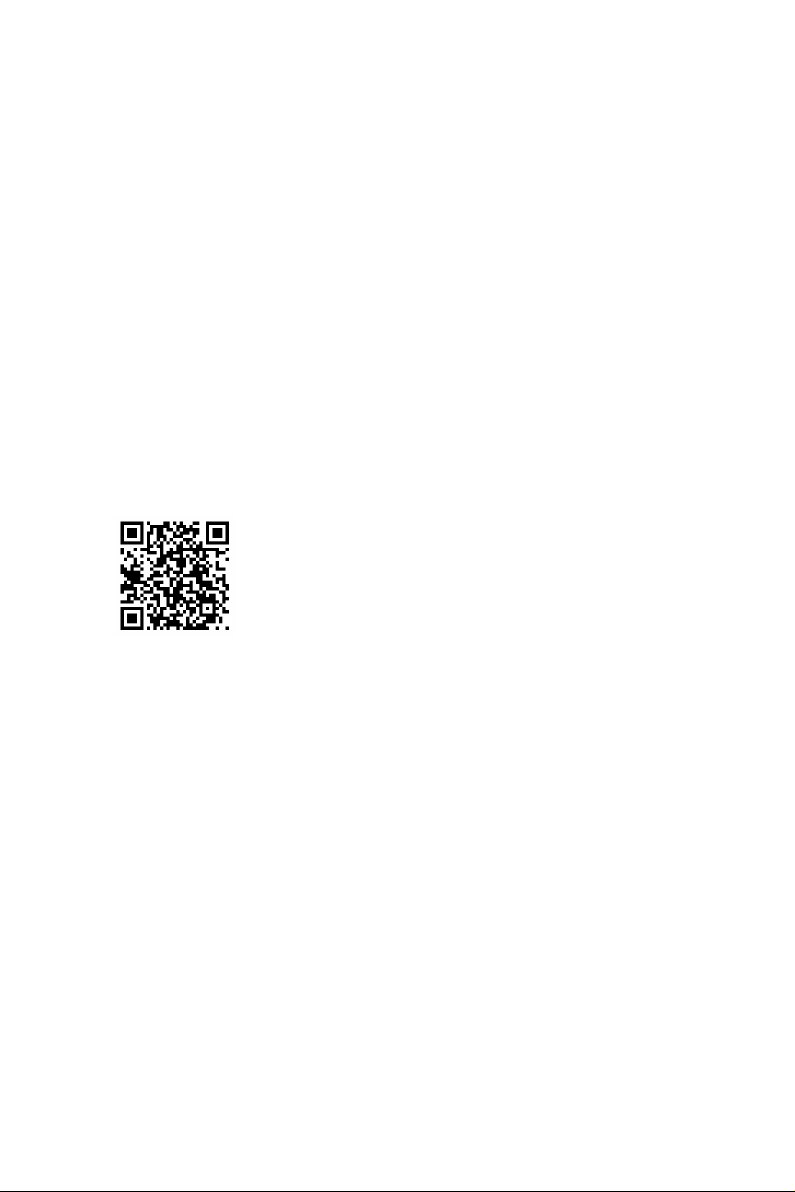
Kontaktinformationen
Wenn Sie sich mit ASRock in Verbindung setzen oder mehr über ASRock erfahren
möchten, besuchen Sie bitte die ASRock-Website unter http://www.asrock.com; oder
wenden Sie sich für weitere Informationen an Ihren Händler. Für technische Fragen senden
Sie bitte ein Support-Anfrageformular an https://event.asrock.com/tsd.asp
ASRock Incorporation
E-Mail: info@asrock.com.tw
ASRock EUROPE B.V.
E-Mail: sales@asrock.nl
ASRock America, Inc.
E-Mail: sales@asrockamerica.com
Scannen Sie den QR-Code, um weitere Handbücher und Dokumente
anzuzeigen.
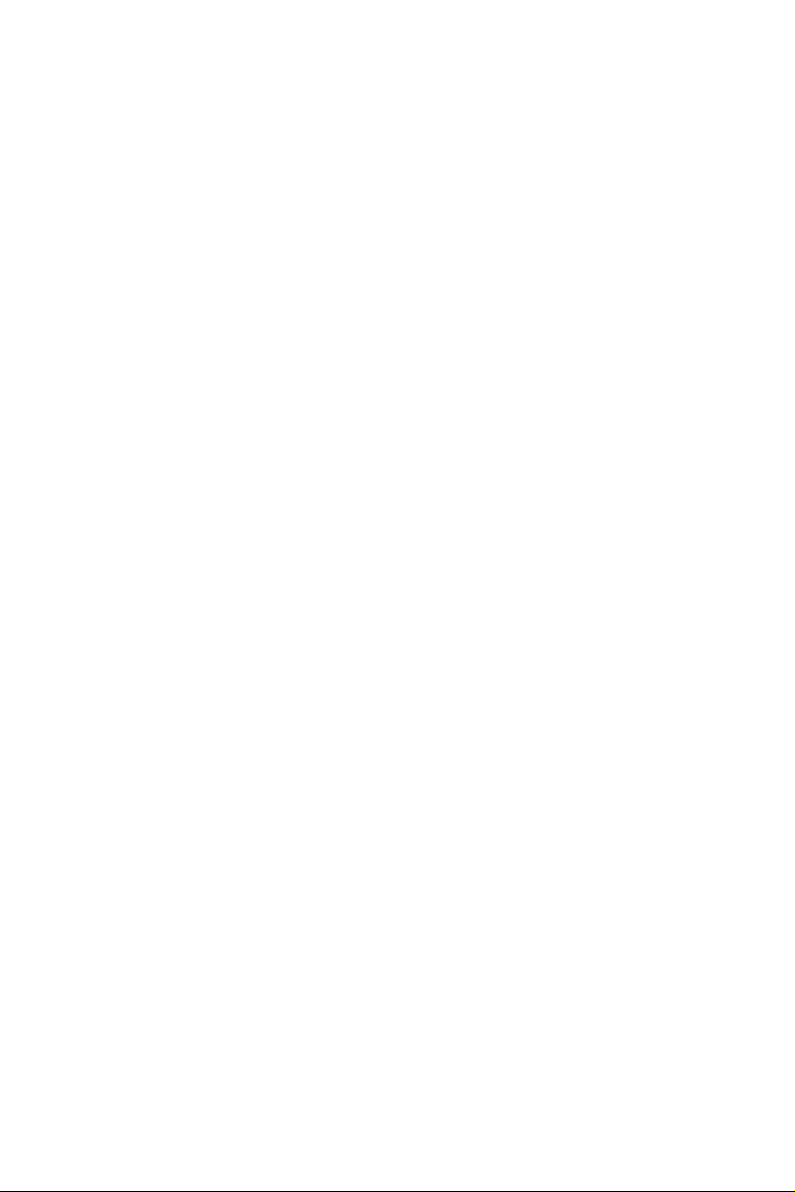
Inhalt
Kapitel 1 Einleitung 1
1.1 Lieferumfang 1
1.2 Technische Daten 2
1.3 Motherboard-Layout 6
1.4 E/A-Blende 8
1.5 Blockdiagramm 10
Kapitel 2 Installation 11
2.1 Installation der CPU 12
2.2 Installation des CPU-Lüfters und des Kühlkörpers 15
2.3 Installation von Speichermodulen (DIMM) 24
2.4 Anschluss der Frontblendenstiftleiste 26
2.5 Installation des Motherboards 27
2.6 Installation der SATA-Laufwerke 28
2.7 Installation einer Grakkarte 30
2.8 Anschließen von Peripheriegeräten 32
2.9 Anschließen der Stromanschlüsse 33
2.10 Einschalten 34
2.11 Jumpereinstellung 35
2.12 Integrierte Stiftleisten und Anschlüsse 36
2.13 Intelligente Schalter 48
2.14 Post Status Checker 50
2.15 M.2 SSD-Modul Installationsanleitung (M2_1) 51
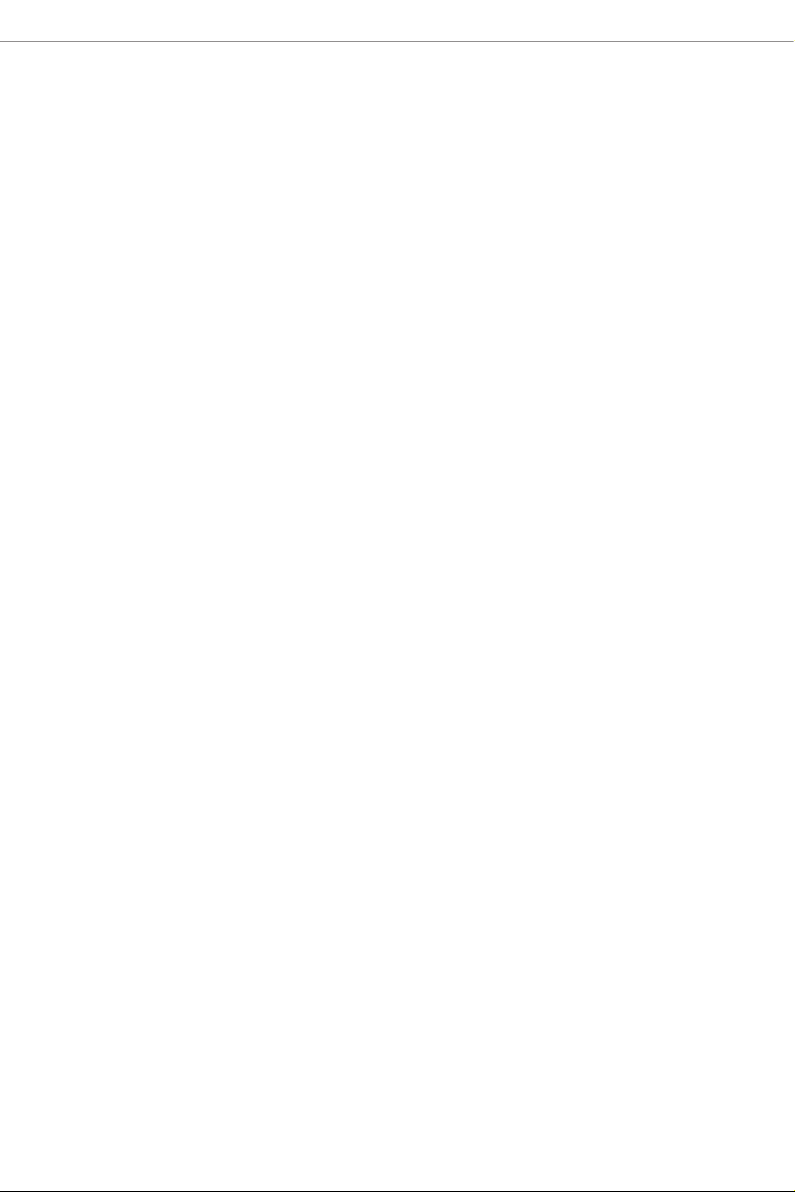
2.16 M.2-SSD-Modul Installationsanleitung (M2_2) 55
2.17 M.2-SSD-Modul Installationsanleitung (M2_3) 57

Kapitel 1 Einleitung
Vielen Dank, dass Sie sich für das ASRock B650 Pro RS entschieden haben – ein
zuverlässiges Motherboard, das konsequent unter der strengen Qualitätskontrolle von
ASRock hergestellt wurde. Es liefert ausgezeichnete Leistung mit robustem Design, das
ASRock Streben nach Qualität und Beständigkeit erfüllt.
Da die technischen Daten des Motherboards sowie die BIOS-Software aktualisiert werden
können, kann der Inhalt dieser Dokumentation ohne Ankündigung geändert werden. Falls diese
Dokumentation irgendwelchen Änderungen unterliegt, wird die aktualisierte Version ohne weitere
Hinweise auf der ASRock-Webseite zur Verfügung gestellt. Sollten Sie technische Hilfe in Bezug auf
dieses Motherboard benötigen, erhalten Sie auf unserer Webseite spezifischen Informationen über
das von Ihnen verwendete Modell. Auch finden Sie eine aktuelle Liste unterstützter VGA-Karten
und Prozessoren auf der ASRock-Webseite. ASRock-Webseite http://www.asrock.com.
1.1 Lieferumfang
ASRock B650 Pro RS – Motherboard (ATX-Formfaktor)
•
ASRock B650 Pro RS – Benutzerhandbuch
•
2 x Serial-ATA- (SATA) Datenkabel (optional)
•
3 x Schrauben für M.2-Sockel (optional)
•
B650 Pro RS
1
Deutsch
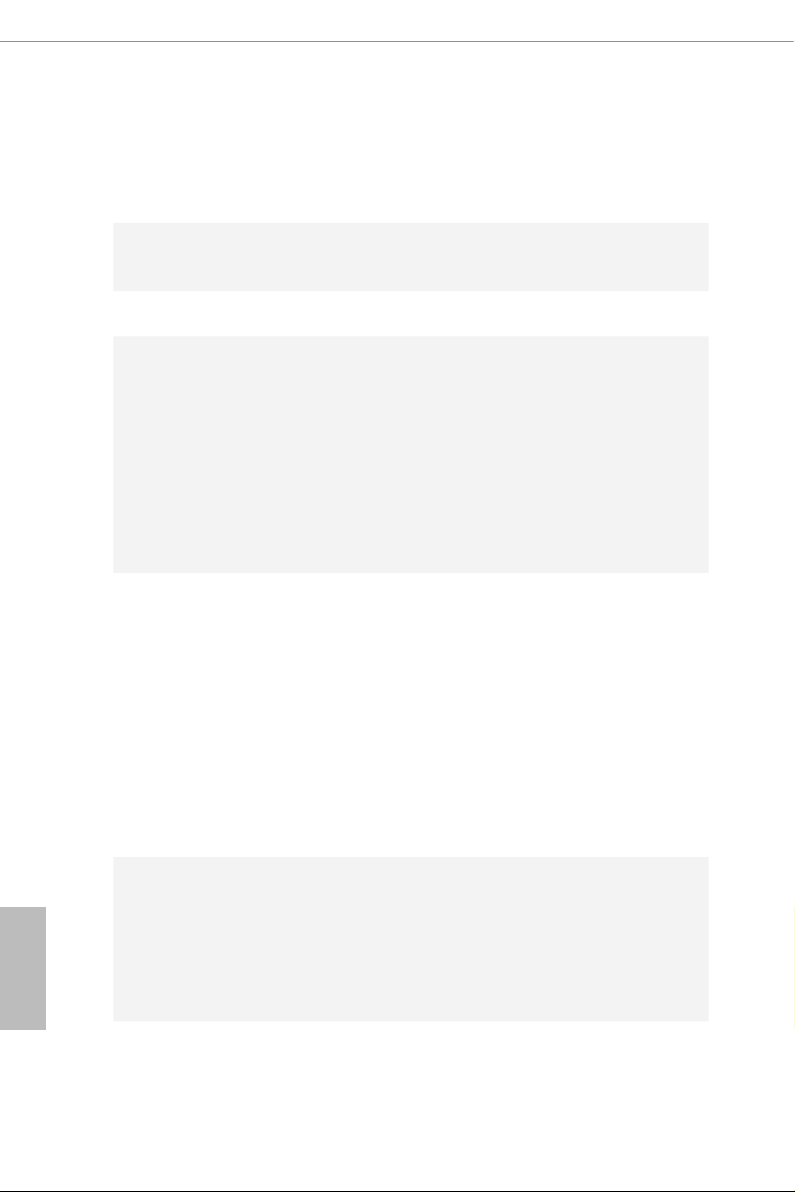
1.2 Technische Daten
ATX-Formfaktor
Plattform
Prozessor
Chipsatz
Arbeitsspeicher
•
8-Layer-PCB
•
Unterstützt AMD-Sockel AM5 für Prozessoren der Serie RyzenTM
•
7000
AMD B650
•
Dualkanal-DDR5-Speichertechnologie
•
4 x DDR5-DIMM-Steckplätze
•
Unterstützt ungepuerten DDR5-ECC-/Non-ECC-Speicher bis
•
6200+(OC)*
Systemspeicher, max. Kapazität: 128GB
•
Unterstützt Extreme-Memory-Prole- (XMP) und EXTended
•
Proles for Overclocking (EXPO)-Speichermodule
* Weitere Informationen nden Sie in der Speicherkompatibilitätsliste
auf der ASRock-Webseite. (http://www.asrock.com/)
Deutsch
2
Erweiterungssteckplatz
Grakkarte
Audio
CPU:
1 x PCIe 4.0 x16-Steckplätze (PCIE1), unterstützt x16-Modus*
•
1 x PCIe 3.0 x16-Steckplätze (PCIE3), unterstützt x4-Modus*
•
Chipsatz:
1 x PCIe-4.0-x1-Steckplätze (PCIE2)*
•
1 x M.2-Sockel (Key E), unterstützt Typ 2230-WLAN/BT-PCIe-
•
WLAN-Modul
* Unterstützt NVMe-SSD als Bootplatte
Unterstützt AMD CrossFireTM
•
15-μ-Goldkontakt in VGA-PCIe-Steckplatz (PCIE1)
•
Integrierte AMD RDNATM 2 Grak (tatsächliche Unterstützung
•
kann je nach CPU variieren)
1 x HDMI 2.1 TMDS-kompatibel, unterstützt HDR, HDCP 2.3
•
und max. Auösung bis zu 4K 60 Hz
1 x DisplayPort 1.4 mit DSC (komprimiert), unterstützt HDCP 2.3
•
und max. Auösung bis zu 4K 120 Hz
7.1-Kanal-HD-Audio (Realtek ALC897-Audiocodec)
•
Nahimic Audio
•
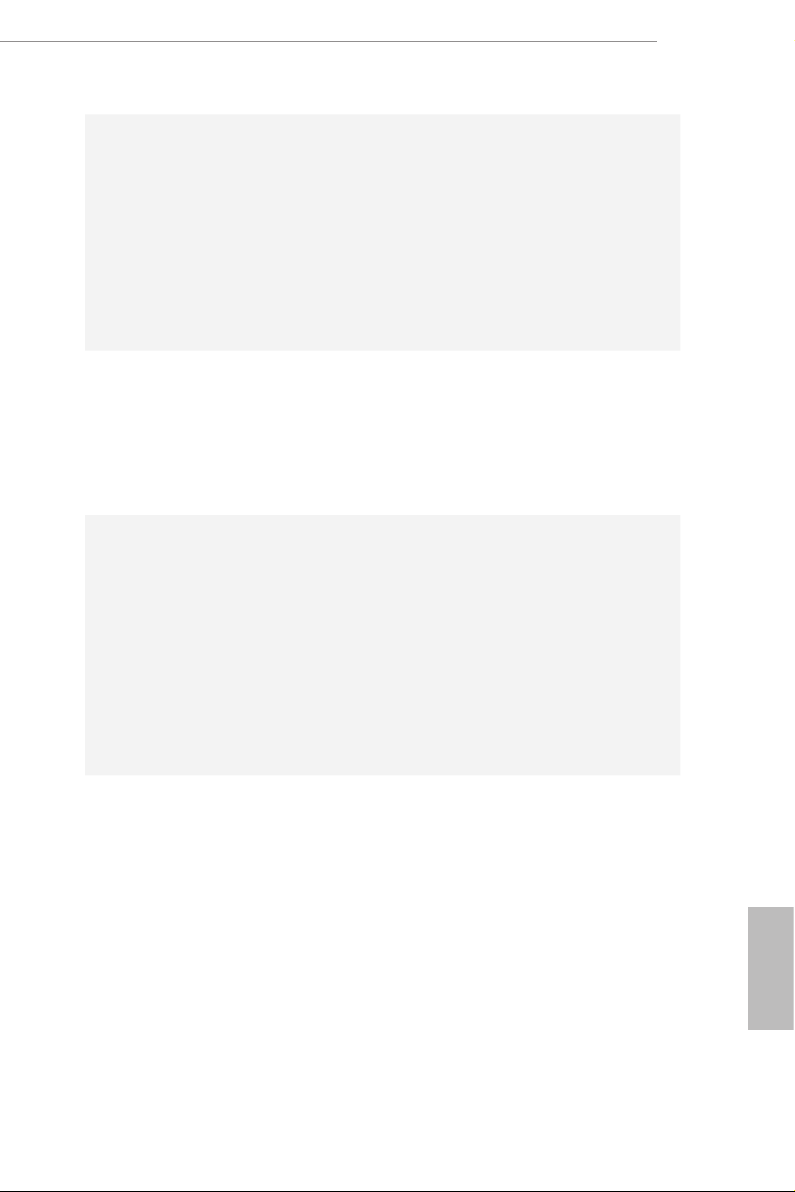
LAN
USB
Rückblende,
E/A
2,5 Gigabit LAN 10/100/1000/2500 Mb/s
•
Dragon RTL8125BG
•
Unterstützt Dragon-2,5-GHz-LAN-Soware
•
- Intelligente Bandbreitensteuerung mit automatischer Anpassung
- Visuell ansprechende Benutzeroberäche
- Visuelle Netzwerknutzungsstatistiken
- Optimierte Standardeinstellung für Spiel-, Browser- und
Streaming-Modi
- Nutzerangepasste Prioritätssteuerung
1 x USB 3.2 Gen2x2 Type-C (vorne)
•
1 x USB-3.2-Gen2-Type-C (hinten)
•
1 x USB-3.2-Gen2-Type-A (hinten)
•
4 x USB-3.2-Gen1 (2 hinten, 2 vorne)
•
9 x USB-2.0 (6 hinten, 3 vorne)
•
* Alle USB-Ports unterstützen Schutz gegen elektrostatische Entladung
2 x Antennenmontagepunkte
•
1 x HDMI-Port
•
1 x DisplayPort 1.4
•
1 x USB 3.2-Gen2-Type-A Port (10 Gb/s) (ReDriver)
•
1 x USB 3.2-Gen2-Type-C Port (10 Gb/s) (ReDriver)
•
2 x USB 3.2-Gen1-Ports
•
6 x USB 2.0-Ports
•
1 x RJ-45-LAN-Port
•
1 x BIOS-Flashback-Taste
•
HD-Audioanschlüsse: Line-in / Vorderer Lautsprecher / Mikrofon
•
B650 Pro RS
Speicher
CPU:
1 x Blazing-M.2-Sockel (M2_1, Key M), unterstützt Typ-2280-
•
PCIe-Gen5x4-Modus (128 Gb/s)*
Chipsatz:
1 x M.2-Sockel (M2_2, Key M), unterstützt Typ-2242/2260/2280-
•
SATA-III-6,0-Gb/s- und PCIe- Gen3x2- (16 Gb/s) Modi*
Deutsch
3
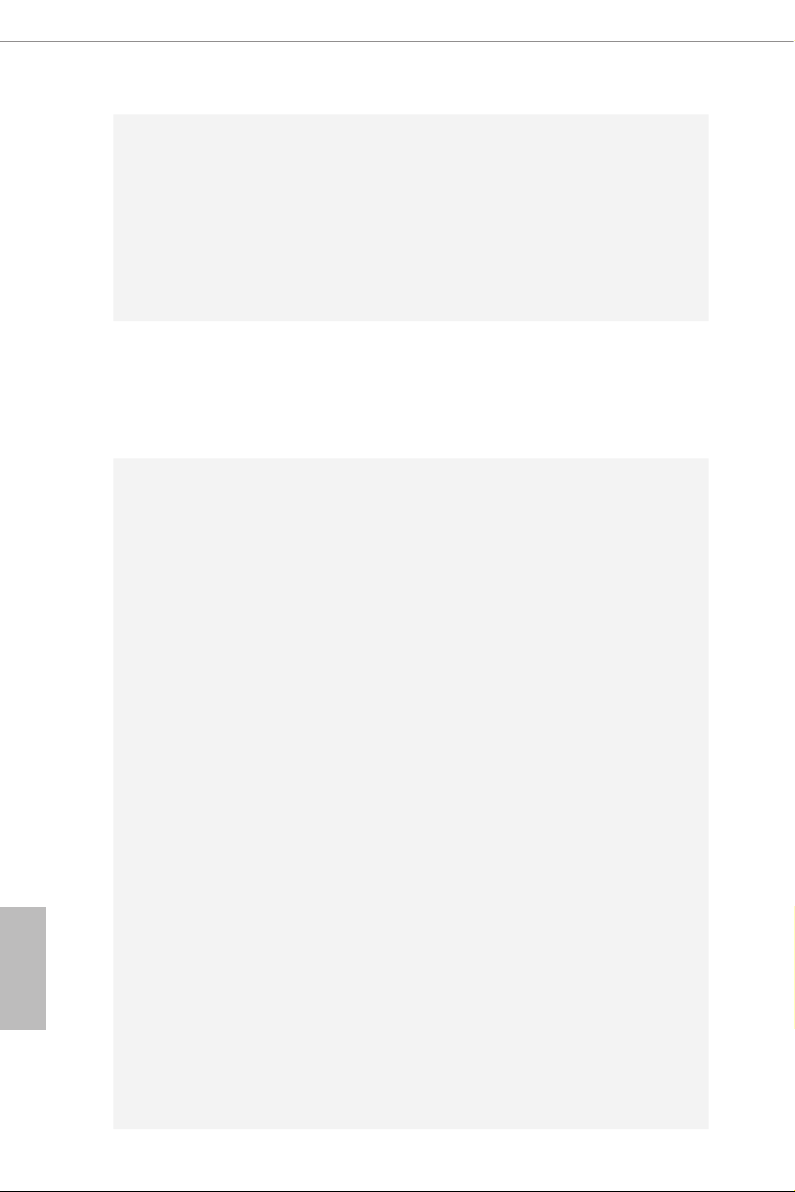
Deutsch
4
RAID
Anschluss
1 x Hyper-M.2-Sockel (M2_3, Key M), unterstützt Typ-2260/2280-
•
PCIe-Gen4x4-Modus (64 Gb/s)*
2 x SATA-III-6,0-Gb/s-Anschlüsse
•
ASMedia ASM1061:
2 x SATA-III-6,0-Gb/s-Anschlüsse
•
* Unterstützt NVMe-SSD als Bootplatte
* Unterstützt ASRock U.2-Kit
Unterstützt RAID 0 und RAID 1 für SATA-Speichergeräte
•
Unterstützt RAID 0, RAID 1 und RAID 10 für M.2-NVMe-
•
Speichergeräte*
* Erfordert zusätzliche M.2-NVMe-Erweiterungskarten zur
Unterstützung von RAID 10
1 x SPI-TPM-Stileiste
•
1 x Betrieb-LED- und Lautsprecher-Stileiste
•
1 x RGB-LED-Stileiste*
•
3 x Adressierbare-LED-Stileiste**
•
1 x CPU-Lüeranschluss (4-polig)***
•
1 x Anschluss für CPU-/Wasserpumpenlüer (4-polig)
•
(intelligente Lüergeschwindigkeitssteuerung)****
4 x Anschlüsse für Gehäuse-/Wasserpumpenlüer (4-polig)
•
(intelligente Lüergeschwindigkeitssteuerung)*****
1 x 24-poliger ATX-Netzanschluss
•
1 x 8-poliger 12-V-Netzanschluss
•
1 x 4-poliger 12-V-Netzanschluss
•
1 x Audioanschluss an Frontblende
•
1 x underbolt Erweiterungskartenanschluss (5-polig)
•
(unterstützt ASRock underbolt 4 AIC-Karten)
2 x USB 2.0-Stileisten (unterstützt drei USB 2.0-Ports)
•
1 x USB 3.2-Gen1-Stileiste (unterstützt zwei USB 3.2-Gen1-Ports)
•
1 x USB-3.2-Gen2x2-Type-C-Stileiste an der Frontblende
•
(20 Gb/s) (ReDriver)
* Unterstützt insgesamt bis zu 12 V/3 A, 36-W-LED-Streifen
** Unterstützen insgesamt bis zu 5 V/3 A, 15-W-LED-Streifen
*** CPU_FAN1 unterstützt eine Lüerleistung bis max. 1 A (12 W).
**** CPU_FAN2/WP unterstützt eine Lüerleistung bis max.
2 A (24 W).
***** CHA_FAN1~4/WP unterstützen eine Lüerleistung bis max.
2 A (24 W).
***** CPU_FAN2/WP und CHA_FAN1~4/WP können automatisch
erkennen, ob ein 3- oder 4-poliger Lüer verwendet wird.
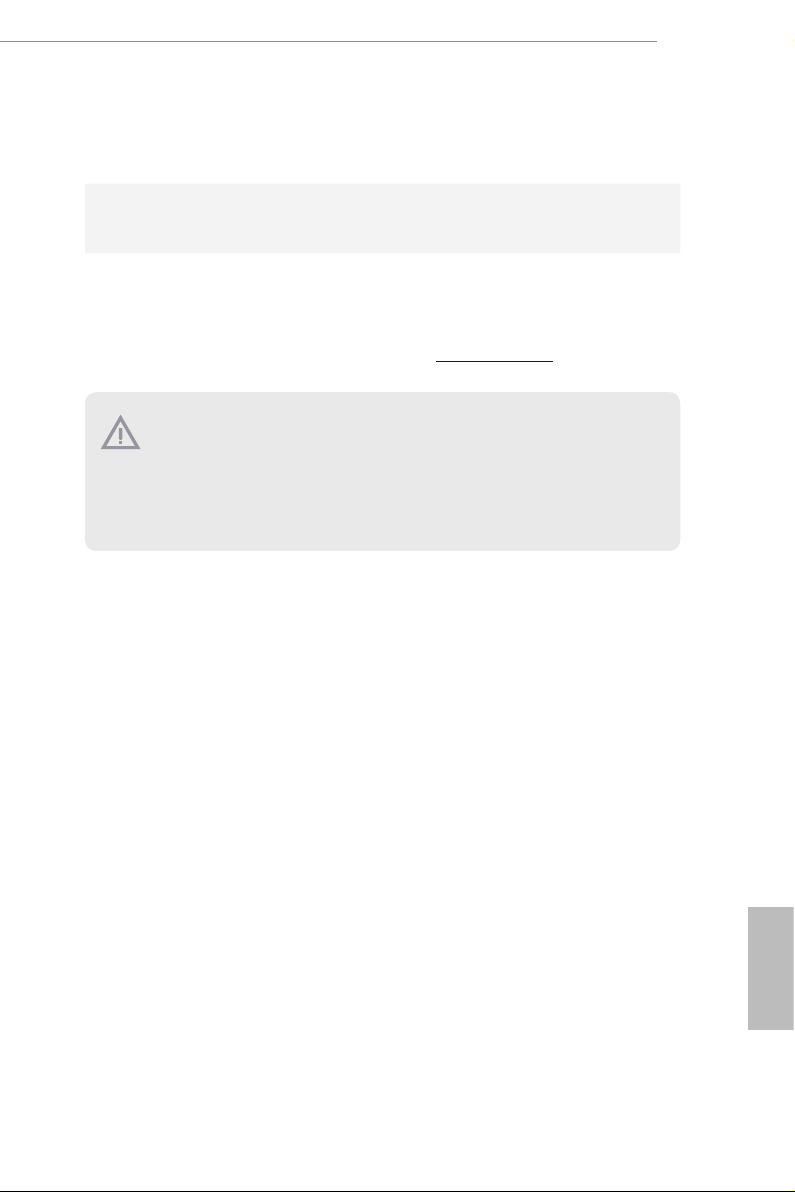
AMI-UEFI-Legal-BIOS mit Unterstützung grascher
BIOSFunktion
Betriebs-
•
Benutzerschnittstellen
Microso® Windows® 11, 64 Bit
•
system
FCC, CE
Zertizierungen
* Detaillierte Produktinformationen nden Sie auf unserer Webseite: http://www.asrock.com
•
ErP/EuP ready (ErP/EuP ready-Netzteil erforderlich)
•
Bitte beachten Sie, dass mit einer Übertaktung, zu der die Anpassung von BIOS-Einstellungen,
die Anwendung der Untied Overclocking Technology oder die Nutzung von
Übertaktungswerkzeugen von Drittanbietern zählen, bestimmte Risiken verbunden sind. Eine
Übertaktung kann sich auf die Stabilität Ihres Systems auswirken und sogar Komponenten und
Geräte Ihres Systems beschädigen. Sie sollte auf eigene Gefahr und eigene Kosten durchgeführt
werden. Wir übernehmen keine Verantwortung für mögliche Schäden, die durch eine
Übertaktung verursacht wurden.
B650 Pro RS
5
Deutsch
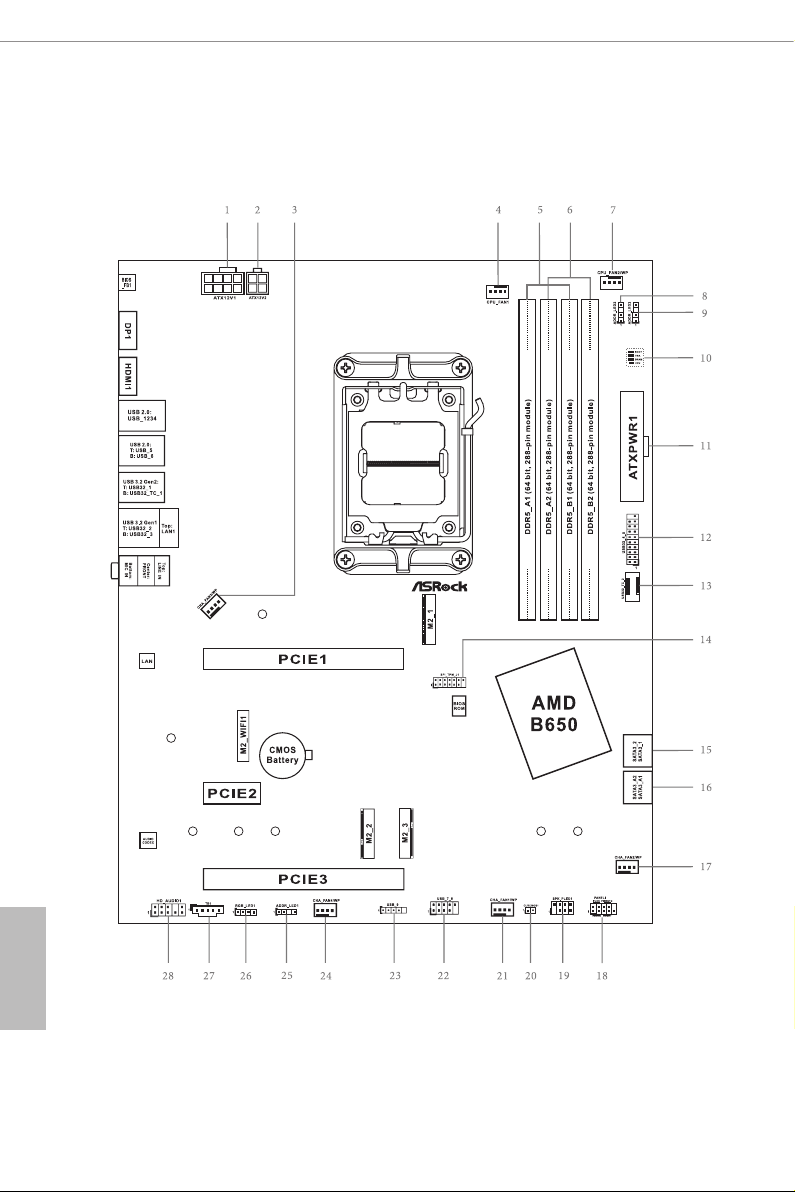
1.3 Motherboard-Layout
Deutsch
6
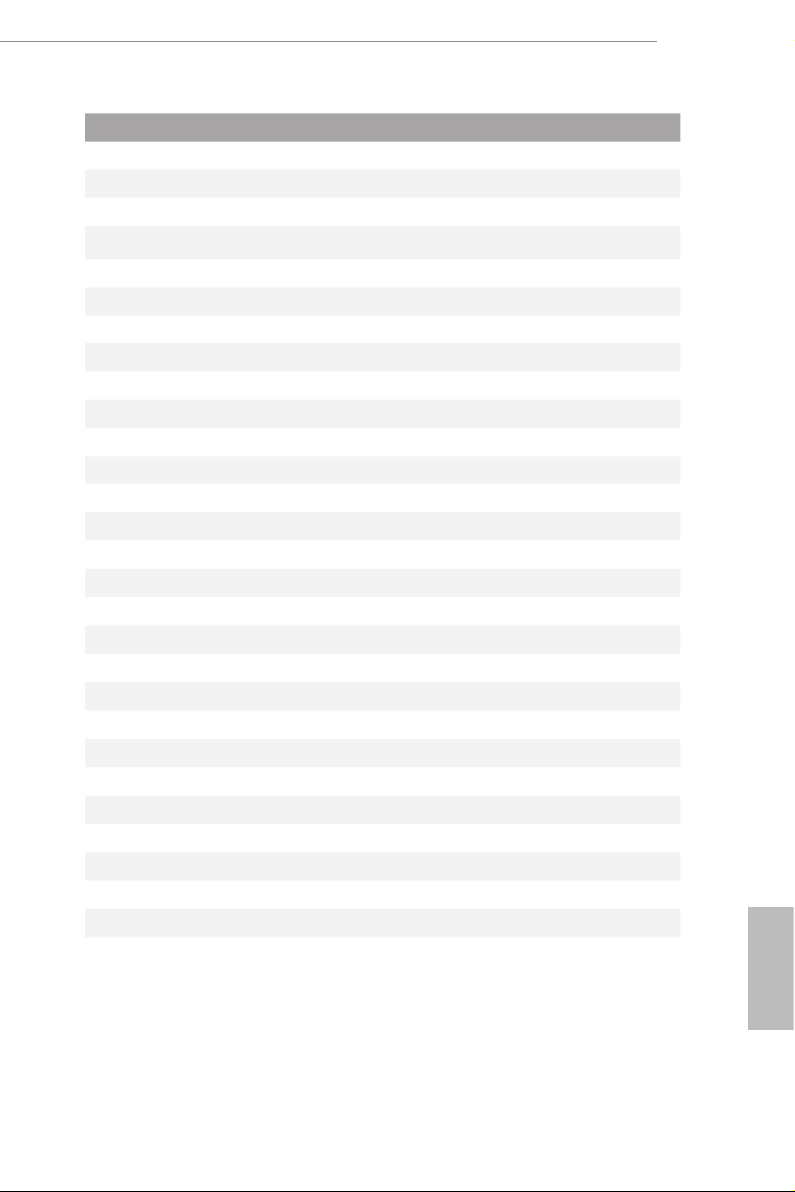
Nr. Beschreibung
1 8-poliger 12-V-Netzanschluss (ATX12V1)
2 4-poliger 12-V-Netzanschluss (ATX12V2)
3 Gehäuse-/Wasserpumpen-Lüfteranschluss (CHA_FAN3/WP)
4 CPU-Lüfteranschluss (CPU_FAN1)
5 2 x 288-polige DDR5-DIMM-Steckplätze (DDR5_A1, DDR5_B1)
6 2 x 288-polige DDR5-DIMM-Steckplätze (DDR5_A2, DDR5_B2)
7 CPU-/Wasserpumpen-Lüfteranschluss (CHA_FAN2/WP)
8 Adressierbare-LED-Stiftleiste (ADDR_LED2)
9 Adressierbare-LED-Stiftleiste (ADDR_LED3)
10 Post Status Checker (PSC)
11 ATX-Netzanschluss (ATXPWR1)
12 USB 3.2 Gen1-Stiftleiste (USB32_4_5)
13 Type-C-USB-3.2 Gen2x2-Stiftleiste für die Frontblende (USB32_TC_2)
14 SPI-TPM-Stiftleiste (SPI_TPM_J1)
15 SATA3-Anschluss (SATA3_2) (oben), SATA3-Anschluss (SATA3_1) (unten)
16 SATA3-Anschluss (SATA3_A2) (oben), SATA3-Anschluss (SATA3_A1) (unten)
17 Gehäuse-/Wasserpumpen-Lüfteranschluss (CHA_FAN2/WP)
18 Systemblende-Stiftleiste (PANEL1)
19 Betrieb-LED- und Lautsprecher-Stiftleiste (SPK_PLED1)
20 CMOS-Jumper leeren (CLRCMOS1)
21 Gehäuse-/Wasserpumpen-Lüfteranschluss (CHA_FAN1/WP)
22 USB 2.0-Stiftleiste (USB_7_8)
23 USB 2.0-Stiftleiste (USB_9)
24 Gehäuse-/Wasserpumpen-Lüfteranschluss (CHA_FAN4/WP)
25 Adressierbare-LED-Stiftleiste (ADDR_LED1)
26 RGB-LED-Stiftleiste (RGB_LED1)
27 5-poliger Thunderbolt-Erweiterungskartenanschluss (TB1)
28 Audiostiftleiste Frontblende (HD_AUDIO1)
B650 Pro RS
7
Deutsch
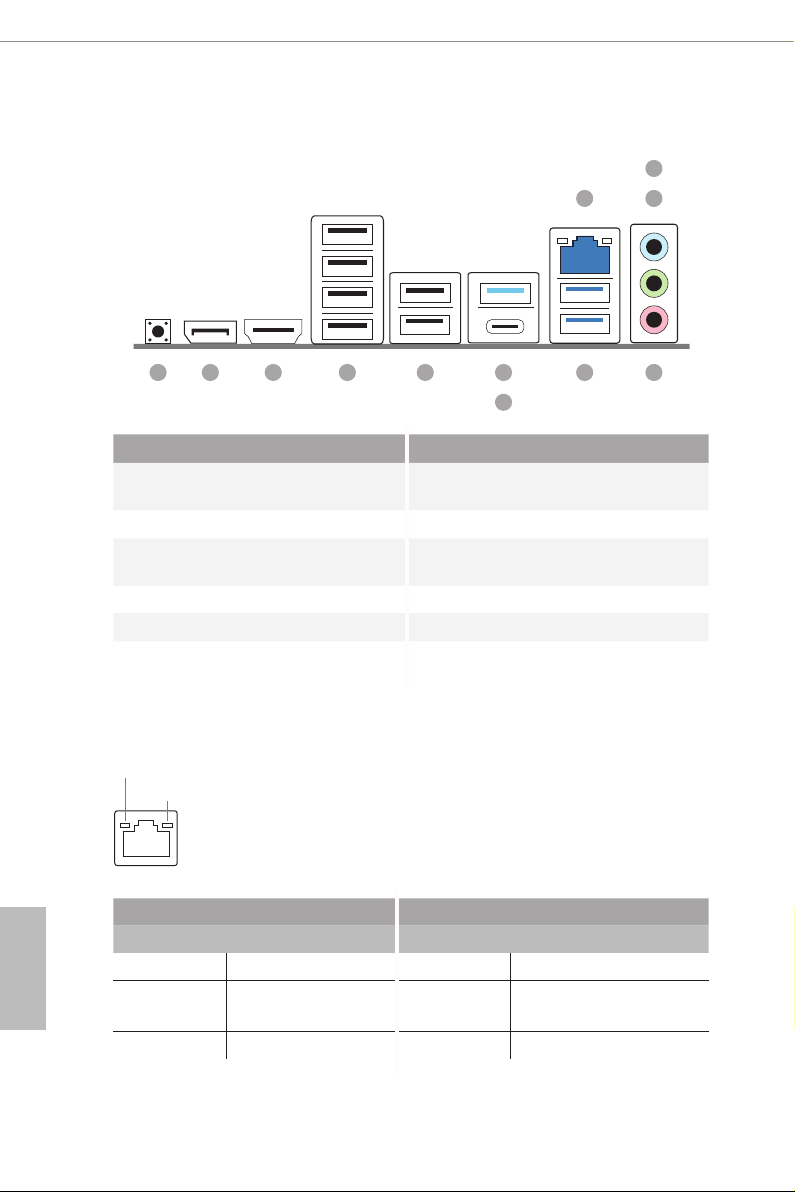
1.4 E/A-Blende
2
1
3
Deutsch
9101112 8
56
4
7
Nr. Beschreibung Nr. Beschreibung
1 2.5G LAN RJ-45-Port* 7
USB-3.2-Gen2-Type-C-Port
(USB32_TC_1)
2 Line-Eingang (hellblau)** 8 USB-2.0-Ports (USB_56)
Vorderer Lautsprecher
3
(limettengrün)**
9 USB-2.0-Ports (USB_1234)
4 Mikrofon (rosa)** 10 HDMI-Port
5 USB-3.2-Gen1-Ports (USB32_23) 11 DisplayPort 1.4
USB-3.2-Gen2-Type-A-Port
6
(USB32_1)
* Zwei LEDs an jedem LAN-Port. In der Tabelle unten ist die Bedeutung der LED-Anzeigen für den LAN-Port
beschrieben.
AKT/LINK-LED
GESCHWINDIGKEITS-LED
LAN-Port
12 BIOS-Flashback-Taste
Aktivität/Verbindung-LED Geschwindigkeit-LED
Status Beschreibung Status Beschreibung
Aus Keine Verbindung Aus Verbindung mit 10 Mbit/s
Blinkend Datenaktivität Orange Verbindung mit 100 Mbit/s /
1 Gbit/s
Ein Verbindung Grün Verbindung mit 2,5 Gbit/s
8
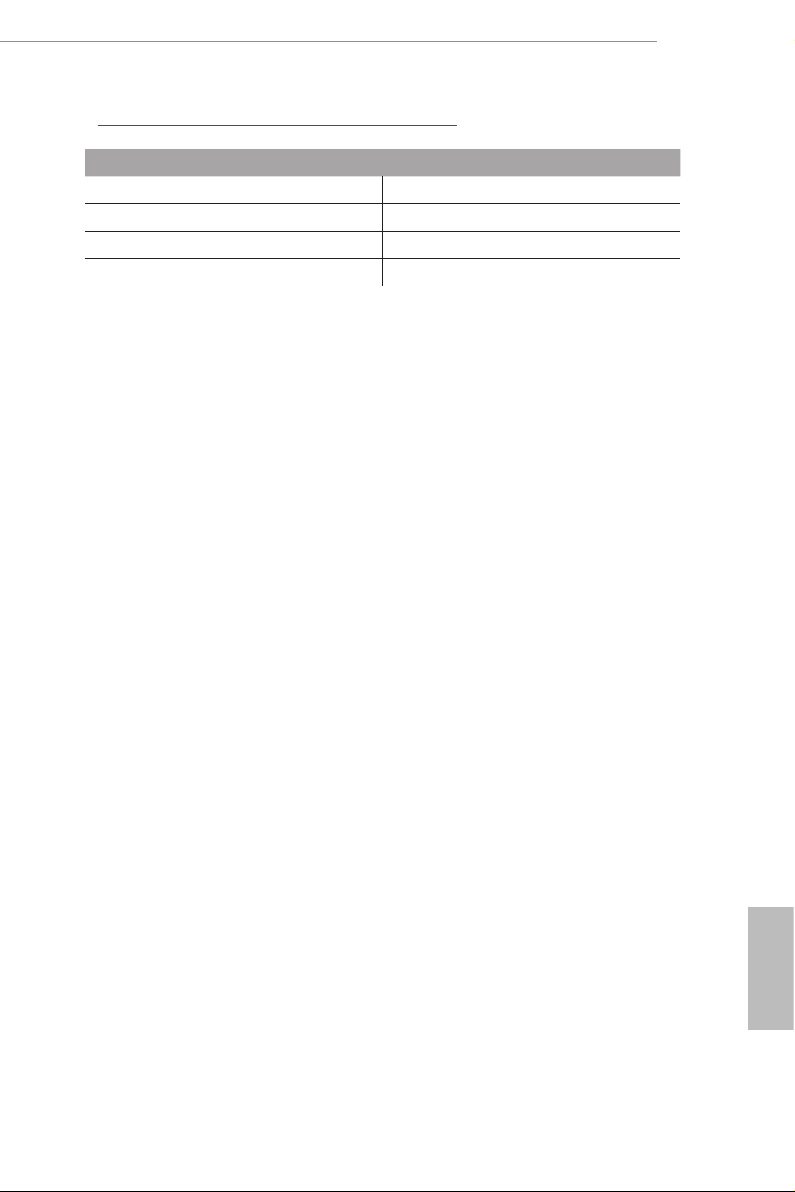
** Funktion der Audioanschlüsse in einer Konguration mit 7.1-Kanal:
Port Funktion
Hellblau (Rückblende) Hinterer Lautsprecherausgang
Limettengrün (Rückblende) Vorderer Lautsprecherausgang
Rosa (Rückblende) Mittel-/Subwoofer-Lautsprecher-Ausgang
Limettengrün (Frontblende) Seitenlautsprecher-Ausgang
B650 Pro RS
9
Deutsch
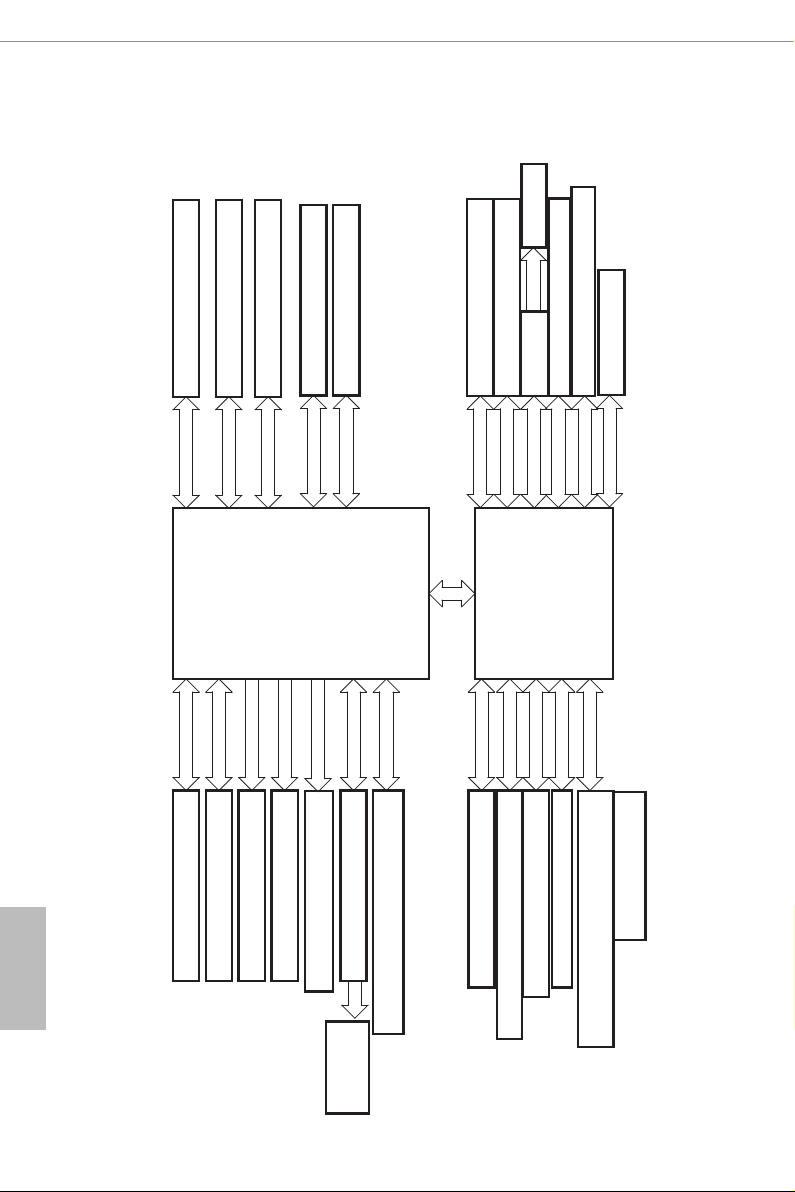
1.5 Blockdiagramm
SATA 2 ports
SATA
Deutsch
Flash ROM
PCIe1 Gen4x16 Slot
x16 Gen4
Channel A
PCIe3 Gen3x4 Slot
M2_1(PCIe x4)
x4 Gen3
x4 Gen5
AMD AM5
Processor
Channel B
DP0
DP1
SIO NCT6796D-S
SPI
eSPI
PCIe x4 Gen4 BUS
LGA1718
5Gb/s
AZ(HD Audio)
10Gb/s
ASM1061
M2_3(PCIe x4)
M2_2(PCIe x2/SATA)
x4 Gen4
x2 Gen3
x1
1st
AMD PROM21
5Gb/s
5Gb/s
20Gb/s
WiFi KeyE
SATA 2 ports
Realtek 2.5GLAN 8125BG
x1
SATA 6Gb
x1
Chipset
480Mb/s
480Mb/s
Rear USB2.0 4 ports
from USB2.0 Hub
10
DDR5 Slot x2
HDMI Port
DDR5 Slot x2
DP Port
Audio Codec ALC897-VB2
Rear USB3.2 GEN2 Type A+C
Rear USB3.2 GEN1 port(LAN down)
Line in
Front Speaker
Microphone
Front USB3.2 Gen2X2 Type C
Front USB2.0 3 ports
Front USB3.2 GEN1 2 ports
Rear USB3.2 GEN1 1 port(LAN UP)
Rear USB2.0 2 ports
the down port support Flash Back
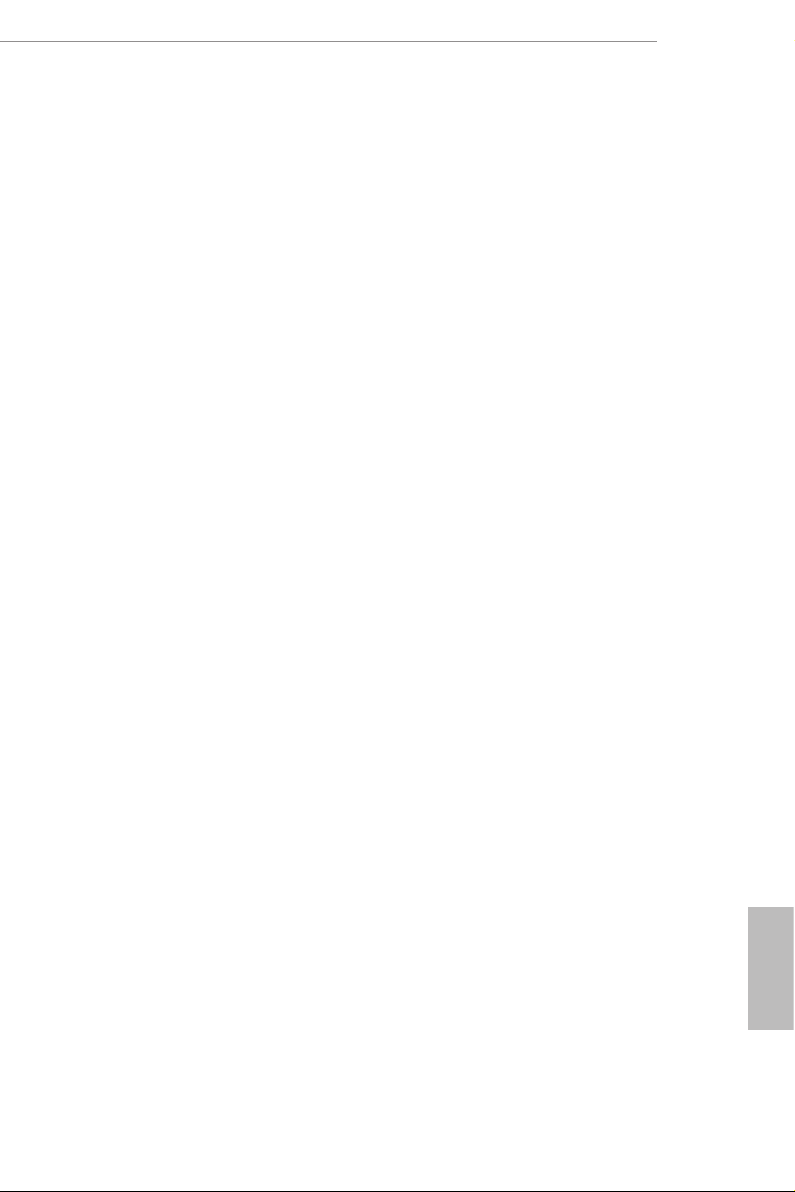
Kapitel 2 Installation
Dies ist ein Motherboard mit ATX-Formfaktor. Bevor Sie das Motherboard einbauen,
sollten Sie die Konguration Ihres Gehäuses überprüfen, um sicherzustellen, dass das
Motherboard in das Gehäuse passt.
Sicherheitsvorkehrungen vor der Installation
Beachten Sie die folgenden Vorsichtsmaßnahmen, bevor Sie Motherboard-Komponenten
installieren oder Motherboard-Einstellungen ändern.
Das Netzkabel muss abgezogen werden, bevor Sie die Motherboard-Komponenten
•
installieren oder entfernen. Andernfalls kann es zu körperlichen Verletzungen und
Schäden an den Motherboard-Komponenten kommen.
Um Schäden durch statische Elektrizität an den Komponenten des Motherboards zu
•
vermeiden, stellen Sie Ihr Motherboard NIEMALS direkt auf einen Teppich. Denken
Sie auch daran, ein geerdetes Handgelenkband zu verwenden oder einen geerdeten
Gegenstand zu berühren, bevor Sie die Komponenten anfassen.
Fassen Sie die Komponenten an den Kanten an und berühren Sie nicht die Schaltungen.
•
Wenn Sie Komponenten ausbauen, legen Sie sie auf eine geerdete antistatische Unterlage
•
oder in den Beutel, der mit den Komponenten geliefert wurde.
Ziehen Sie die Schrauben, mit denen Sie das Motherboard am Gehäuse befestigen, nicht
•
zu fest an! Andernfalls kann das Motherboard beschädigt werden.
B650 Pro RS
11
Deutsch
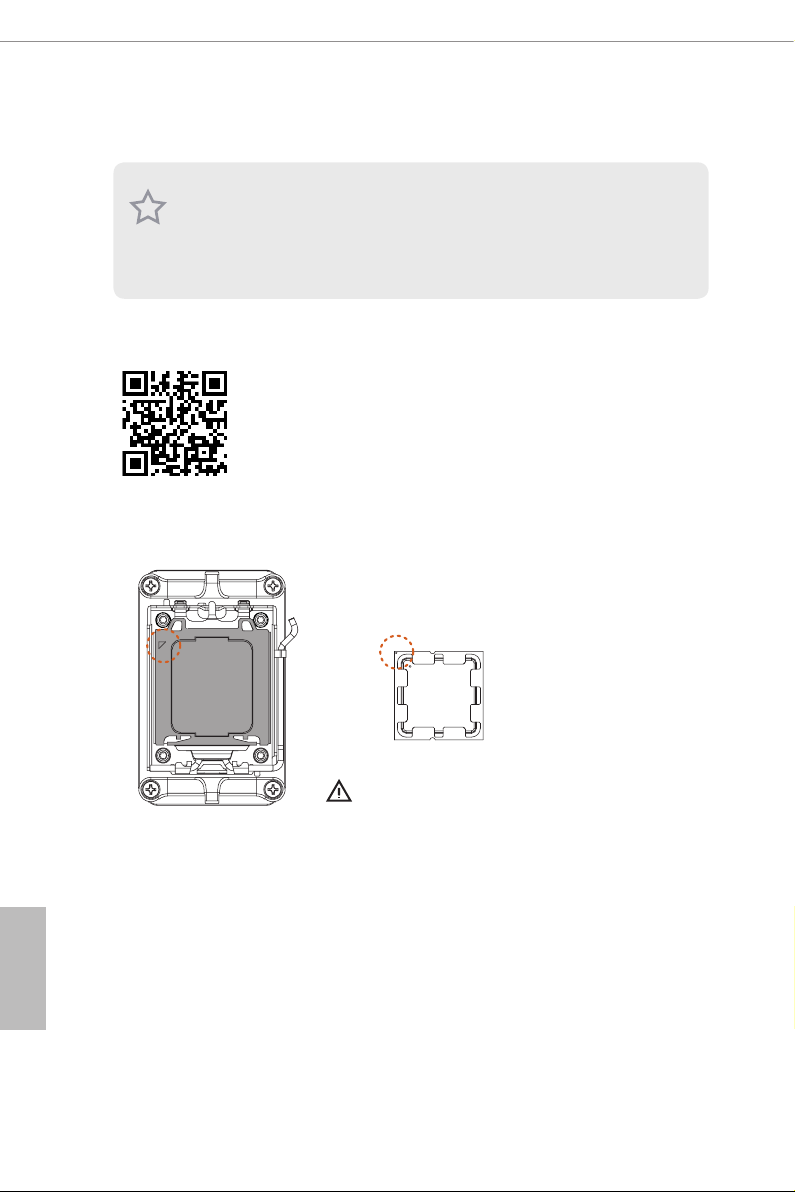
2.1 Installation der CPU
1. Bevor Sie die 1718-polige CPU in den Sockel einsetzen, prüfen Sie bitte, ob die PnP-Kappe
auf dem Sockel sitzt, ob die CPU-Oberäche verunreinigt ist oder ob Stie im Sockel
verbogen sind. Setzen Sie die CPU nicht gewaltsam in den Sockel ein, wenn eine der oben
genannten Situationen vorliegt. Andernfalls wird die CPU schwer beschädigt.
2. Ziehen Sie alle Stromkabel ab, bevor Sie die CPU einbauen.
Schulungsvideo
Deutsch
12
Drehen Sie Ihre CPU in die richtige Ausrichtung,
bevor Sie die Abdeckung des CPU-Sockels önen.
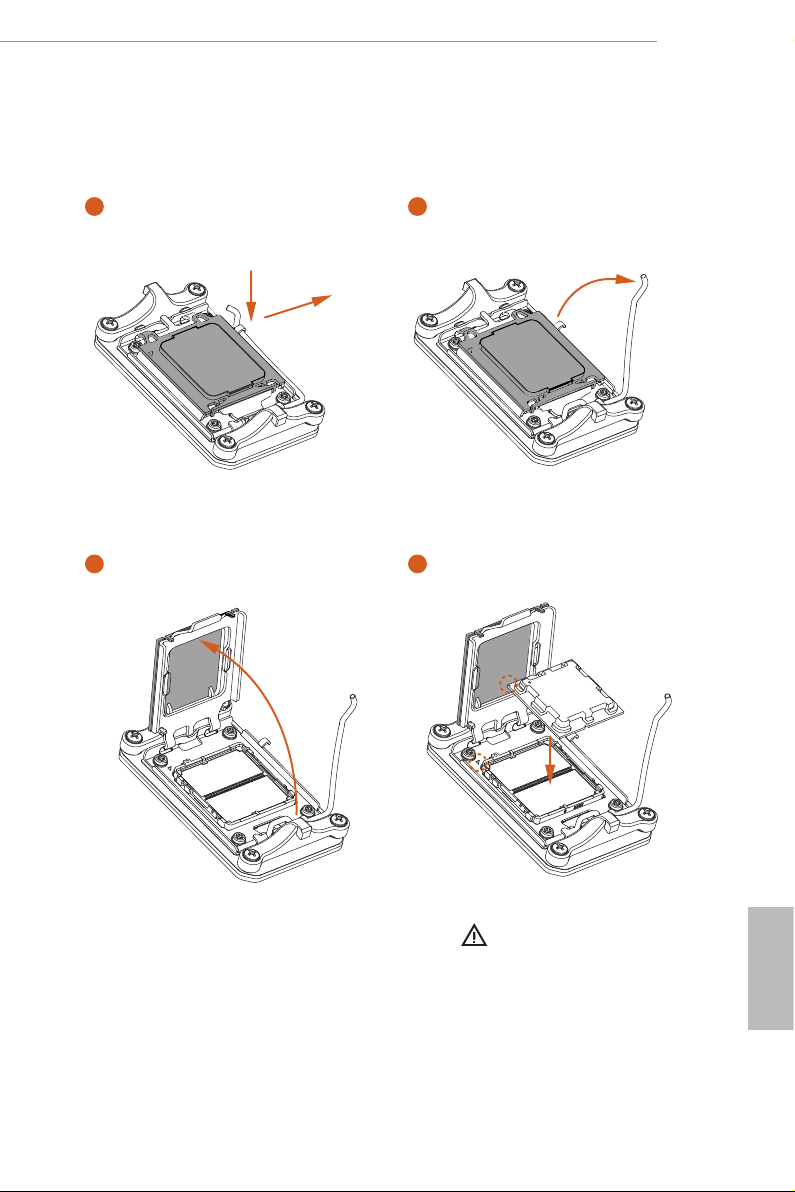
B650 Pro RS
1
A
B
3
2
4
Setzen Sie die CPU
vorsichtig und so ach wie
möglich ein. Lassen Sie sie
nicht fallen.
Deutsch
13
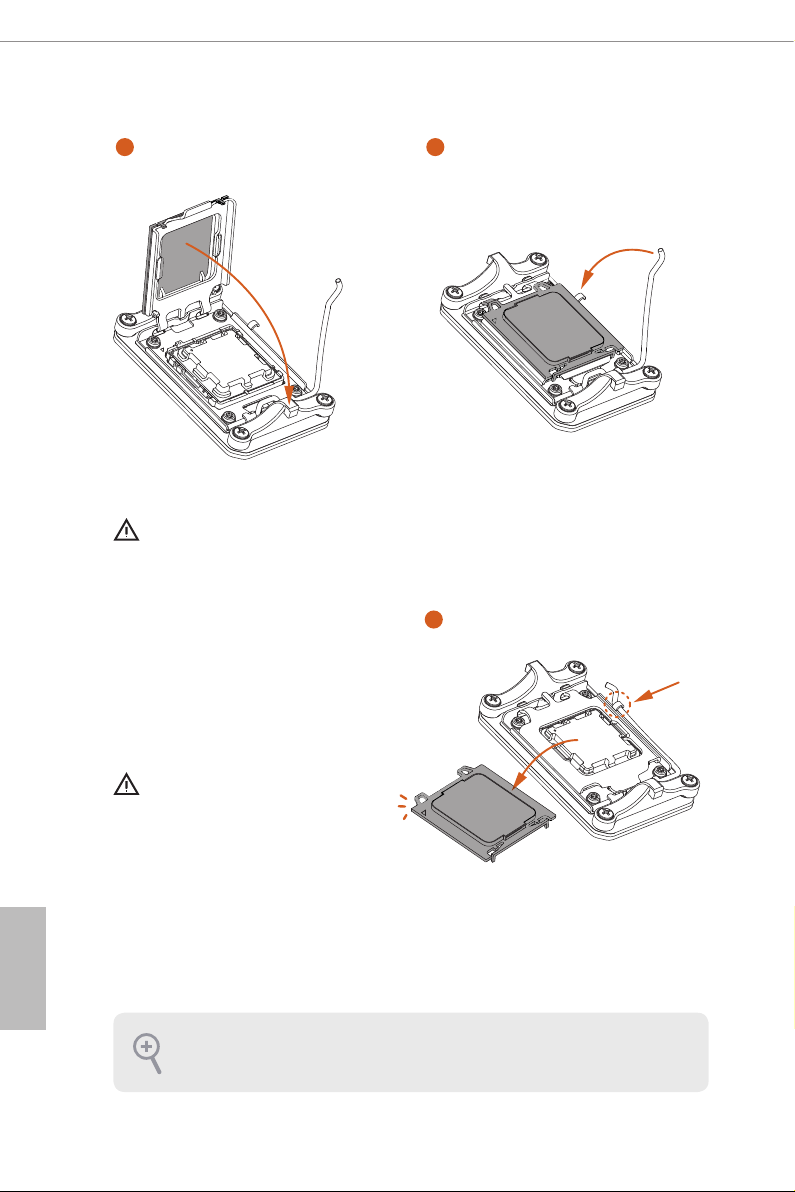
5
Vergewissern Sie sich, dass die CPU auf den
Sockel ausgerichtet ist, bevor Sie sie einrasten.
6
7
Deutsch
14
Achten Sie darauf, dass die schwarze
Abdeckplatte immer an ihrem
Platz ist, bis sie beim Schließen des
Sockelhebels abspringt.
Bitte bewahren Sie die Abdeckung auf, wenn der Prozessor entfernt wird. Die Abdeckung muss
angebracht werden, wenn Sie das Motherboard zum Kundendienst einschicken möchten.

2.2 Installation des CPU-Lüfters und des Kühlkörpers
Nachdem Sie die CPU in dieses Motherboard eingebaut haben, ist es notwendig, einen
größeren Kühlkörper und einen Lüer zu installieren, um die Wärme abzuführen. Sie
müssen auch Wärmeleitpaste zwischen die CPU und den Kühlkörper sprühen, um die
Wärmeableitung zu verbessern. Vergewissern Sie sich, dass die CPU und der Kühlkörper
sicher befestigt sind und in gutem Kontakt zueinander stehen.
Bitte schalten Sie die Stromversorgung aus oder entfernen Sie das Netzkabel, bevor Sie eine CPU
oder einen Kühlkörper austauschen.
Installation des CPU-Kühlers (Typ 1)
1
B650 Pro RS
2
Deutsch
15
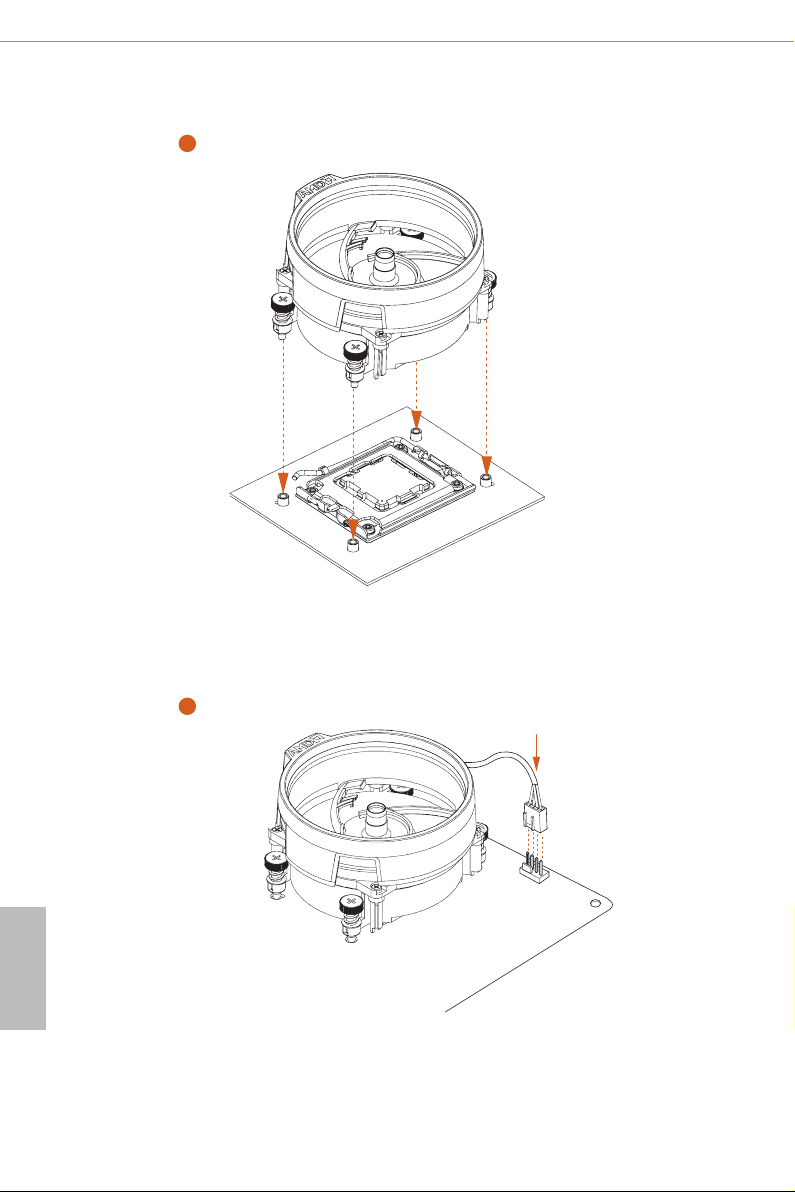
3
4
Deutsch
16
CPU_FAN1
